制作PPT时,你是否总在排版上花费过多精力?挑选模板、调整格式、美化页面……即便投入大量时间,效果往往不尽如人意。而「单页美化」功能的出现,就像为PPT制作配备了一位高效设计师,无论是快速优化排版,还是一键提升色彩搭配,都能轻松完成,即便是刚接触PPT的新手也能迅速上手。
一、智能配图,为文本注入活力
幻灯片中若只有单一文本,很容易显得枯燥无趣。这时,只需点击「设计」选项卡,选择「单页美化」,再点击「更多功能」,在「页面筛选」中找到「智能配图」。WPS演示的AI智能技术会根据文案的含义,自动匹配合适的图片,让文本瞬间变得生动,页面吸引力也随之大幅提升。
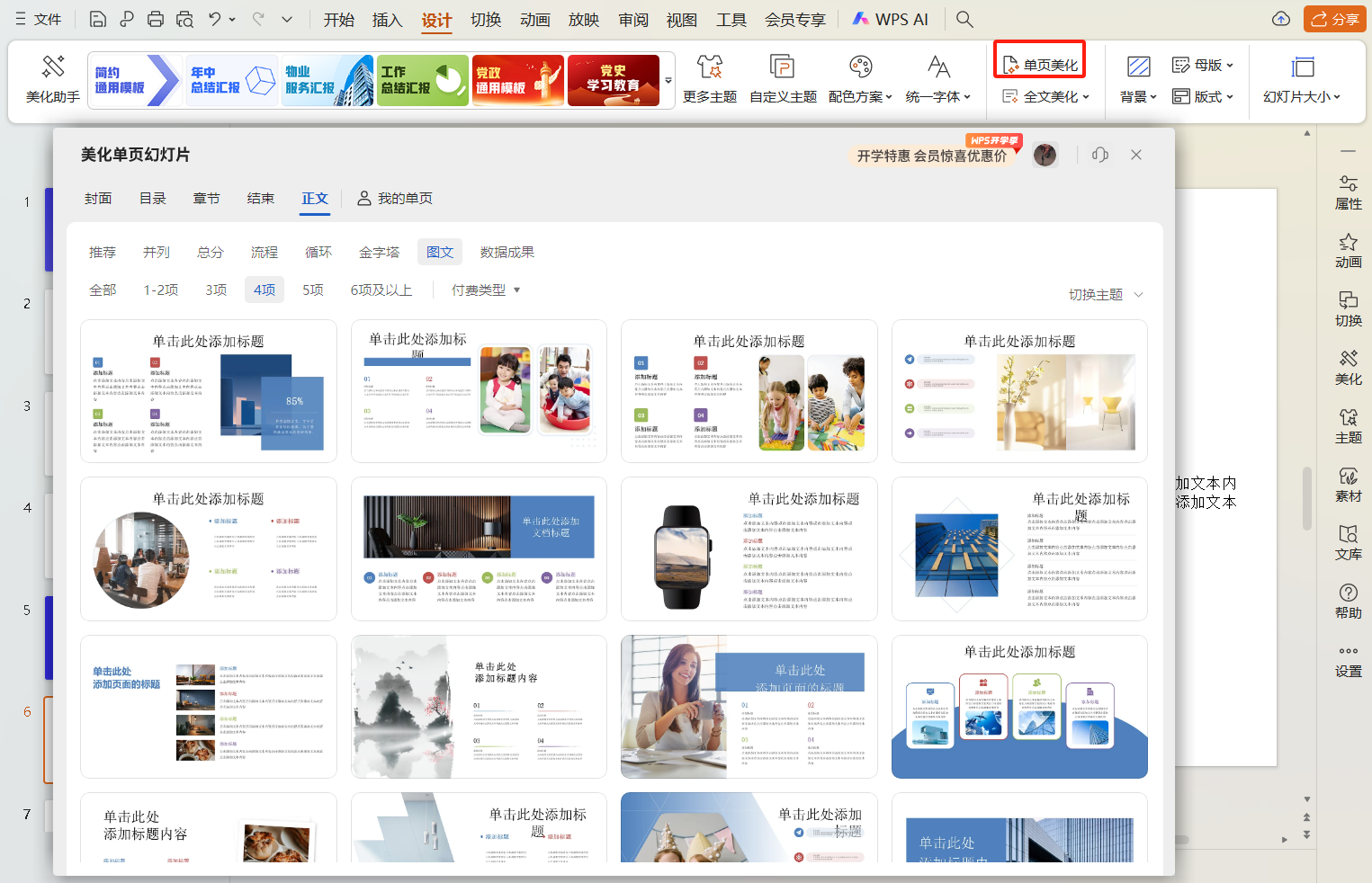
二、多图排版,让杂乱图片整齐有序
当正文页中有多张主题相关的图片,且摆放得错落不一、毫无章法时,不必费心调整。点击幻灯片下方「智能美化」的倒三角按钮,选择「单页美化」,进入「更多功能」,在「页面筛选」里可以选择「多图轮播」和「图片拼图」。WPS演示会根据这些图片,智能生成富有设计感的排版样式和图片轮播动画,让原本杂乱的图片变得井然有序,为PPT增添动态的美感。
三、图形表达,让重点与逻辑更清晰
当文稿中内容罗列得主次不分、重点模糊时,可点击选择「单页美化」-「更多功能」,在「页面筛选」中选择「图形表达」。系统会根据文本内容,用图形来呈现观点,让观点的展示更具逻辑性,不仅清晰易懂、简单直观,还能让观众快速捕捉到重点信息。
四、表格美化,让简陋表格焕然一新
如果正文页用简陋的表格呈现内容,点击「单页美化」,在「页面筛选」中选择「表格美化」,就能一键规范表格格式。原本简陋的表格会瞬间变得美观大方,数据展示也更加清晰,从而提升PPT整体的专业感。
「单页美化」功能凭借智能配图、多图排版、图形表达、表格美化等实用特性,大幅减少了PPT制作中挑选配图、调整表格等繁琐操作所耗费的时间,让你能够将更多精力专注于内容的打磨。在此推荐使用【PPT制作】,它不仅有设计精美的模板可供选择,还支持在线编辑并实时保存,为你的PPT制作提供更多便利。






